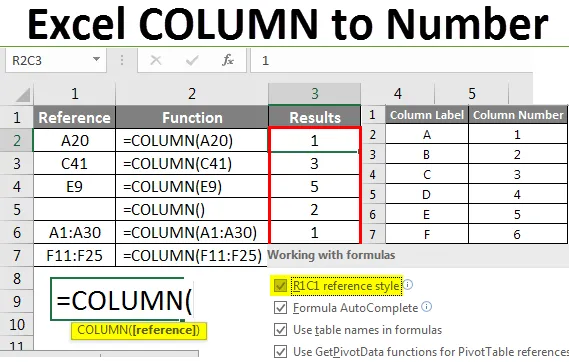
Excel COLUMN to Number (Table des matières)
- Convertir l'en-tête de colonne en nombre
- Comment utiliser la fonction COLUMN dans Excel?
- Comment changer le style de référence Excel?
- Qu'est-ce que le style de référence R1C1?
Excel COLUMN à Number
Dans Excel, les en-têtes de colonne ou les étiquettes sont des nombres au lieu d'alphabets. Cette fonctionnalité est appelée style de référence Excel.
Convertir l'en-tête de colonne en nombre
Excel fournit une fonction COLONNE intégrée qui relève de la catégorie de fonction Recherche / Référence. Cette fonction renvoie le numéro de colonne pour une référence de cellule donnée.
Par exemple: Pour trouver le numéro de colonne de la cellule A10, nous utiliserons la formule comme ci-dessous:
= COLONNE (A10)
Ce qui donne 1 comme résultat car la colonne A est la première colonne.
Formule:
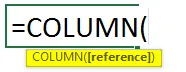
Où la référence d'argument de passage est facultative.
Cette fonction n'accepte qu'un seul argument qui est facultatif. Il faut une référence de cellule ou une plage de cellules pour laquelle nous voulons trouver le numéro de colonne. Il renvoie la valeur numérique.
Comment utiliser la fonction COLONNE dans Excel?
Prenons quelques exemples pour comprendre l'utilisation de cette fonction.
Vous pouvez télécharger ce modèle Excel COLONNE à numéro ici - Modèle Excel COLONNE à numéroExemple 1
Nous avons une liste d'adresses et de plages de cellules.
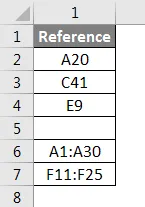
Maintenant, nous allons appliquer la fonction COLONNE ici sur l'adresse de cellule ci-dessus et le résultat est donné ci-dessous:
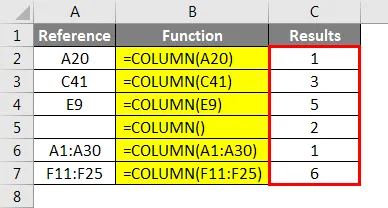
Explication:
Comme nous pouvons le voir ci-dessus, dans la cellule B7, nous avons passé un argument vide à l'intérieur de la fonction COLUMN, donc il renvoie le numéro 2 car la fonction COLUMN elle-même existe dans la colonne B.
Exemple # 2
Nous avons donné ci-dessous la liste des références.
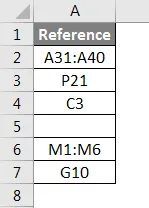
Maintenant, après avoir appliqué la fonction COLUMN, le résultat final est donné ci-dessous:
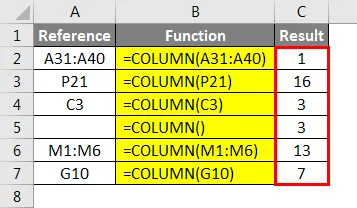
De la même manière, nous pouvons trouver la liste de toutes les étiquettes de colonnes dans Excel. Ci-dessous la liste de la colonne A: colonne Z pour votre référence:
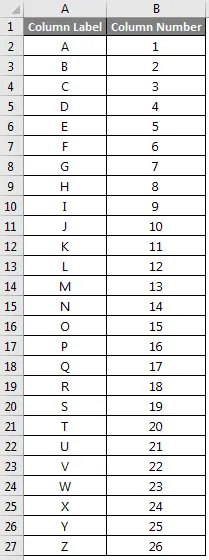
Dans la feuille de calcul Excel intitulée «Colonne A à la colonne ZZ», nous vous avons fourni les numéros de colonne de la colonne A à la colonne ZZ.
Comment changer le style de référence Excel?
Excel affiche les étiquettes des colonnes par ordre alphabétique, mais nous pouvons les modifier avec des numéros de colonne. Tout cela s'appelle le style de référence Excel R1C1.
Pour modifier ce style de référence, veuillez suivre les étapes ci-dessous:
- Ouvrez une feuille de calcul Microsoft Excel, puis accédez à l'onglet FICHIER et cliquez sur l'onglet Options dans la fenêtre du volet gauche, comme indiqué dans la capture d'écran ci-dessous.
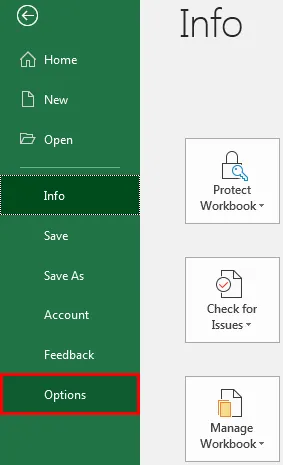
- Il ouvrira une boîte de dialogue d'options Excel et cliquez sur l'onglet Formules dans la fenêtre du volet gauche, comme indiqué dans la capture d'écran ci-dessous.
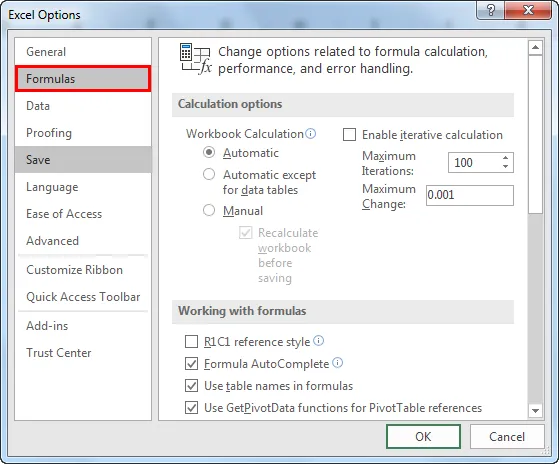
- Cela affichera une option dans la fenêtre de droite comme vous pouvez le voir dans l'image ci-dessus. Cochez la case Style de référence R1C1 dans la section Utilisation des formules. Reportez-vous à la capture d'écran ci-dessous.
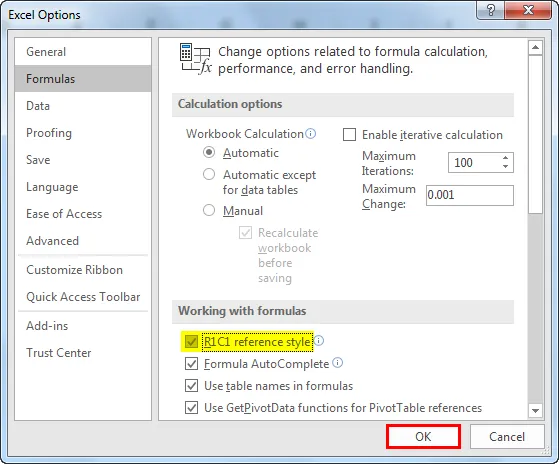
- En cliquant sur cette option, nous activons le style d'utilisation des nombres pour les lignes et les colonnes. Par défaut, Excel affichera les en-têtes de colonne sous forme d'alphabets de colonne. Avec cette option, les cellules sont référencées dans ce format: R1C1, cliquez sur OK.
Par conséquent, Excel convertira les étiquettes de colonne en nombres. Reportez-vous à la capture d'écran ci-dessous.
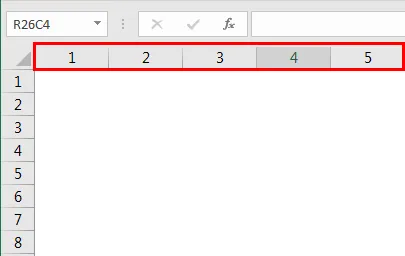
Par défaut, cette option de style de référence R1C1 est désactivée, en raison de cet en-tête de colonne d'affichage Excel sous forme d'alphabets.
Qu'est-ce que le style de référence R1C1?
Excel utilise par défaut le style de référence A1, qui fait référence aux colonnes en tant que lettres. A est la colonne et 1 est la ligne. Excel a un total de 256 colonnes et 65 536 lignes.
soit 256 sont les en-têtes de colonne et 65 536 sont les numéros de ligne. Pour toute adresse de cellule, nous commençons toujours par le libellé de la colonne suivi d'un numéro de ligne.
Par exemple, E65 fait référence à la cellule où la colonne E et la ligne no. 65 se croisent.
En activant l'option de style de référence R1C1 sous l'onglet FICHIER, nous pouvons convertir les étiquettes de colonne en numéros de colonne. Ce style est très utile lorsque nous utilisons des positions de lignes et de colonnes dans des macros.
Dans ce style R1C1, Excel fait référence à une position de cellule avec "R" suivi d'une ligne un nombre et "C" suivi d'un numéro de colonne.
Choses à retenir sur la colonne Excel à numéroter
- L'argument de référence peut être une adresse de cellule unique ou une plage de cellules.
- Il s'agit d'un argument facultatif, ce qui signifie que si nous ne transmettons aucun argument, il renvoie le numéro de colonne de la cellule où la fonction de colonne existe.
- Cette option de style de référence R1C1 est très utile lorsque nous utilisons des positions de ligne et de colonne dans les macros.
Articles recommandés
Cela a été un guide pour la colonne Excel vers le numéro. Ici, nous avons discuté de la façon d'utiliser la fonction COLONNE dans Excel avec des exemples et un modèle Excel téléchargeable. Vous pouvez également consulter ces fonctions utiles dans Excel -
- Formule LEN dans Excel
- Formule SUMIF dans Excel
- Fonction COLUMN dans Excel
- Calcul de la feuille de temps dans Excel